Laitteesta ei tule HDMI-signaalia Windows 10:ssä
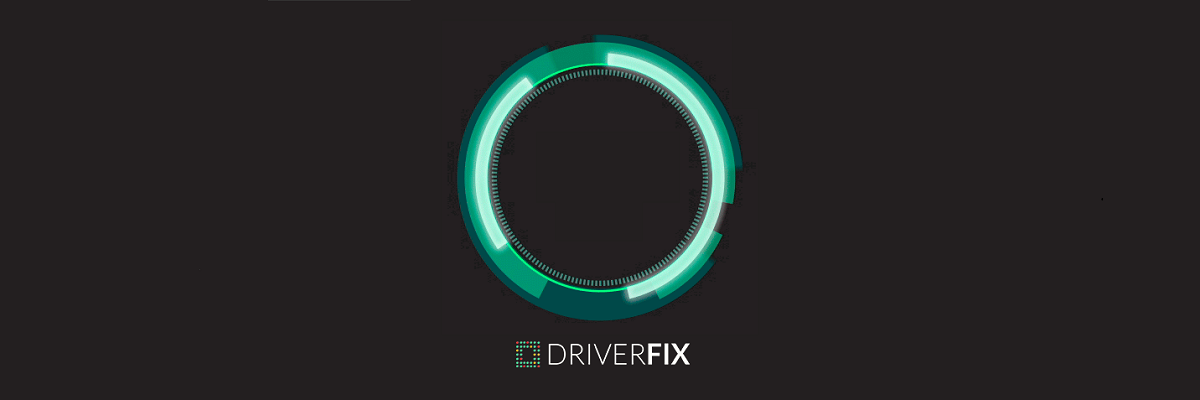
Muista, että ajurien lataaminen ja päivittäminen manuaalisesti valmistajan verkkosivustolta voi vahingoittaa järjestelmääsi valitsemalla ja asentamalla väärän ajuriversion. Tämän estämiseksi suosittelemme, että teet sen automaattisesti DriverFixin avulla.
Tämä työkalu on Microsoftin ja Norton Antiviruksen hyväksymä, ja se auttaa sinua olemaan vahingoittamatta tietokonettasi lataamalla ja asentamalla vääriä ajuriversioita.
Tiimimme päätteli useiden testien jälkeen, että tämä on paras automaattinen ratkaisu. Alla on pikaopas, miten se tehdään.
- Lataa ja asenna DriverFix
- Käynnistä ohjelma ja anna sen skannata järjestelmäsi viallisista ajureista
- Tämä sisältää vanhentuneet, rikkinäiset tai kokonaan puuttuvat ajurit
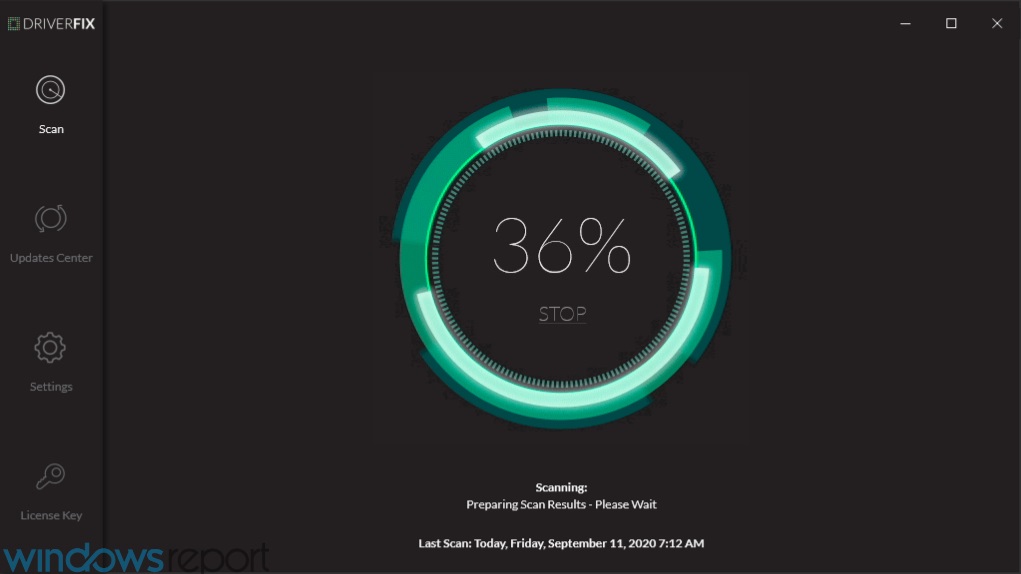
- Tämä sisältää vanhentuneet, rikkinäiset tai kokonaan puuttuvat ajurit
- Kun skannaustulokset ilmestyvät, valitse, mitkä ajurit haluat korjata
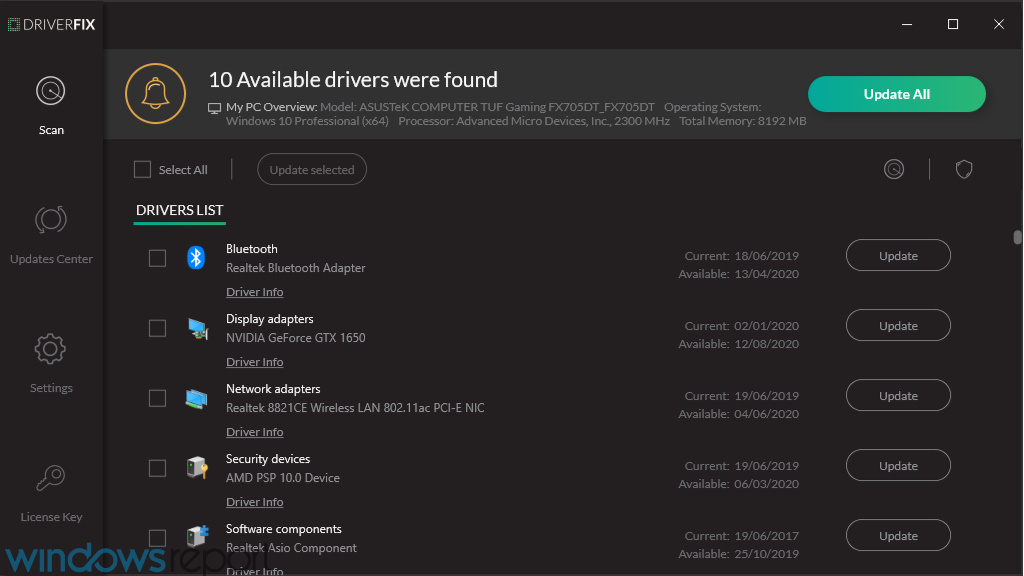
- Odota, että DriverFix lataa ja asentaa uudet ajurit

- Käynnistä tietokoneesi uudelleen, jotta muutokset tulevat voimaan.

DriverFix
Asenna uusimmat näytönohjainajurit ja ole valmis tarjoamaan täydellisen pelikokemuksen DriverFixin avulla!
Vianmääritysvihjeitä

Ennen kuin kokeilet muita alla olevia ratkaisuja, tarkista HDMI-liitännät siten, etteivät ne lipsahda ulos, sillä ne eivät yleensä istu yhtä tiukasti kuin komponentti- tai komposiittivideoliitännät, ja pienikin liike voi saada ne lipsumaan ulos.
Voit myös hankkia HDMI-kaapeleihin lukot tai ostaa itselukittuvia kaapeleita.
Useimmissa HDTV-laitteissa on useita HDMI-sisääntuloportteja, joten on tärkeää, että HDMI-näytön sisääntulolähteeksi asetetaan sama kuin tietokoneeseen liitetty HDMI-portti, esimerkiksi HDMI 2 HDMI 2:een.
Jos tietokoneessa ja HDMI-laitteessa käytetään eri kaapelityyppejä, osta sovittimia.
Vaihda kytkentäjärjestystä

Voit kokeilla erilaista kytkentäjärjestystä, esimerkiksi sen sijaan, että kytket ensin näytön ja sitten mediasoittimen tai toisen HDMI-lähdekomponentin päälle, kokeile kytkemistä päinvastoin ja katso, auttaako se.
Jos mediasoitin tai muu komponentti on kytketty ensin kotiteatterivastaanottimeen ja sitten monitoriin, kokeile erilaisia yhdistelmiä laitteiden käynnistämiseksi ja käytä sitä, joka toimii.
Jos tämä ei korjaa HDMI:n mitään signaaliongelmaa, kokeile vaihtaa monitorin eri sisääntuloon ja vaihda takaisin HDMI:hen tarkistaaksesi, lukkiutuuko signaali virheellisesti. Kun saat parhaan järjestyksen, merkitse se muistiin tulevaa käyttöä varten.
Voit kokeilla myös seuraavia vaiheita:
- Kytke kaikki HDMI-lähteet irti sisääntuloista.
- Kytke virta irti TV:stä (monitorista)/LCD:stä noin kymmeneksi minuutiksi.
- Kytke virta TV:stä (monitorista)/LCD:stä takaisin kiinni.
- Kytke HDMI-johto yksi laite kerrallaan.
- Kytke laite päälle
Toista kaksi viimeistä vaihetta jokaisen HDMI-portin kohdalla.
Tarkista resoluution lähtöasetukset

Jos soittimessa tai muussa HDMI-lähdelaitteessa on videon resoluutiolähtöasetus, tarkista, onko se asetettu Automaatti-asetukseksi, ja jos näin on, nollaa se siten, että se vastaa näytön natiivia resoluutiota tai videoprojektorisi tarkkuutta. Tarkista, saadaanko näin parempi vakaus.
Vaihda HDMI-liitäntää

Jos kytkentäjärjestyksen muuttaminen ei auta, kokeile liittää soitin suoraan monitoriin, sillä tämä ohittaa kotiteatterivastaanottimen, jolloin voit tarkistaa, onko jälkimmäinen todennäköinen syyllinen, kun suora liitäntä toimii.
Tässä tapauksessa pidä HDMI-lähdettä suorassa liitännässä monitoriin, ja sinulla on erillinen ääniliitäntä vastaanottimelle.
Tarkista laiteohjelmistopäivitykset

Jos mikään edellä mainituista ratkaisuista ei toimi, tarkista, onko HDMI-lähteellesi tai kotiteatterivastaanottimellesi tai jopa itse monitorillesi julkistettu laiteohjelmistopäivityksiä, jotka voivat ratkaista HDMI:n ei signaalia -ongelman.
Toimittajan huomautus: Tämä viesti julkaistiin alun perin maaliskuussa 2018, ja se on sittemmin uudistettu ja päivitetty syyskuussa 2020 tuoreuden, tarkkuuden ja kattavuuden vuoksi.